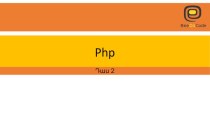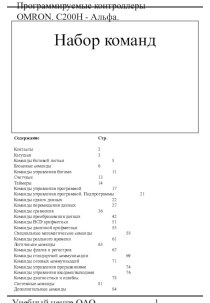- Главная
- Разное
- Бизнес и предпринимательство
- Образование
- Развлечения
- Государство
- Спорт
- Графика
- Культурология
- Еда и кулинария
- Лингвистика
- Религиоведение
- Черчение
- Физкультура
- ИЗО
- Психология
- Социология
- Английский язык
- Астрономия
- Алгебра
- Биология
- География
- Геометрия
- Детские презентации
- Информатика
- История
- Литература
- Маркетинг
- Математика
- Медицина
- Менеджмент
- Музыка
- МХК
- Немецкий язык
- ОБЖ
- Обществознание
- Окружающий мир
- Педагогика
- Русский язык
- Технология
- Физика
- Философия
- Химия
- Шаблоны, картинки для презентаций
- Экология
- Экономика
- Юриспруденция
Что такое findslide.org?
FindSlide.org - это сайт презентаций, докладов, шаблонов в формате PowerPoint.
Обратная связь
Email: Нажмите что бы посмотреть
Презентация на тему Нумерованные и маркированные списки
Содержание
- 2. Цели урока:научить использовать нумерованные и маркированные списки
- 3. ПовторениеЧто такое текстовый редактор?Как запустить текстовый редактор?Как
- 4. Списки являются удобным вариантом форматирования абзацев по
- 5. OpenOffice.org Writer позволяет оформлять списки двух основных
- 6. Нумерованные спискиПервый элементВторой элементТретий элементПервый элементВторой элементВ
- 7. Маркированные списокиПервый элементВторой элементТретий элементВ маркированных списках элементы списка обозначаются с помощью маркеровПервый элементВторой элементТретий элемент
- 8. Многоуровневые списки – удобно использовать для отображения иерархических перечней
- 9. Практическая работа
- 10. Создать маркированный списокПервый элементВторой элементТретий элемент
- 14. Создать нумерованный списокПервый элементВторой элементТретий элемент
- 16. Создать многоуровневый список
- 19. Физминутка Мы сидим за
- 20. Выполнить самостоятельно практическую работу
- 21. Задание №1. Сделать из нумерованного списка маркированный.
- 22. Задание №2. Сделать из маркированного списка нумерованный.
- 23. Задание №3. Создать многоуровневый нумерованный список по
- 24. Итог урокаЧто узнали нового, чему научилисьоценки
- 25. Скачать презентацию
- 26. Похожие презентации
Цели урока:научить использовать нумерованные и маркированные списки при наборе текста. - научить создавать и сохранять текстовые документы, работать с панелями инструментов. - воспитание информационной культуры учащихся, внимательности, аккуратности, дисциплинированности, усидчивости. - развитие














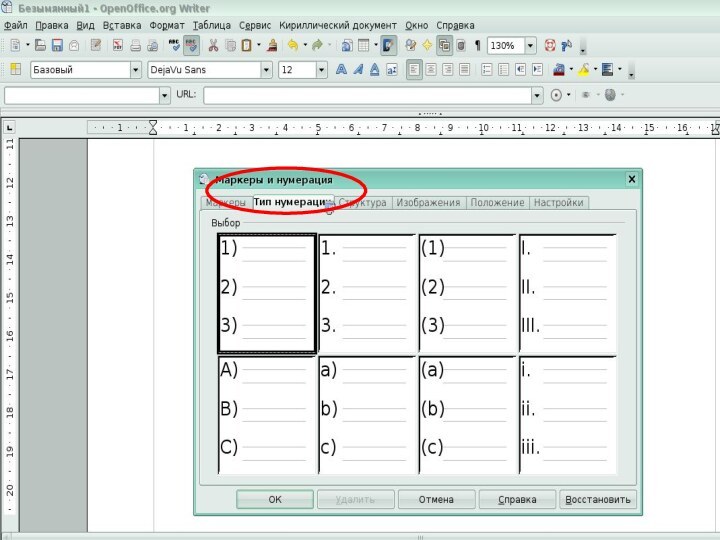






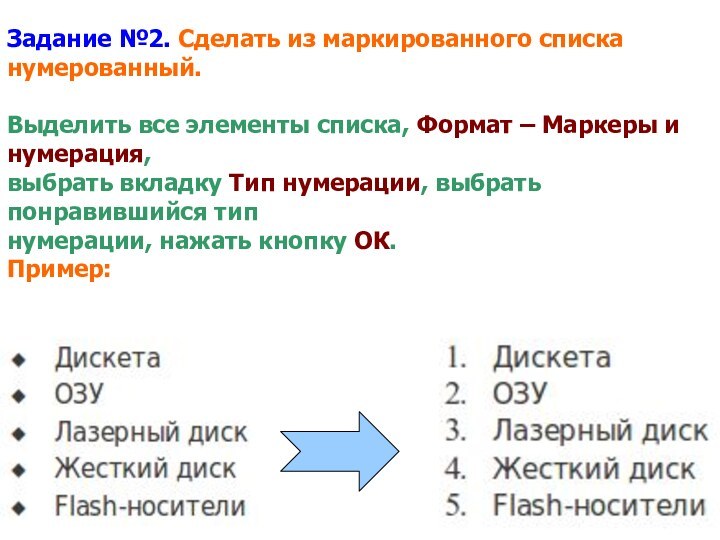



Слайд 2
Цели урока:
научить использовать нумерованные и маркированные списки при
наборе текста.
документы, работать с панелями инструментов. - воспитание информационной культуры учащихся, внимательности, аккуратности, дисциплинированности, усидчивости. - развитие познавательных интересов, навыков работы с мышью и клавиатурой, самоконтроля, умения конспектировать.
Слайд 3
Повторение
Что такое текстовый редактор?
Как запустить текстовый редактор?
Как в
текстовом редакторе выполняется форматирование текста, абзаца?
Какие операции можно выполнять
с фрагментами текста?Слайд 4 Списки являются удобным вариантом форматирования абзацев по единому
образцу и применяются для размещения в документе различных перечней.
Слайд 5 OpenOffice.org Writer позволяет оформлять списки двух основных форматов: 1)
Маркированный список (Маркеры):
Абзацы маркируются специальными маркерами, вид которых и остальные настройки задаются командой меню Формат -> Маркеры и нумерация. 2) Нумерованный список (Нумерация): Абзацы нумеруются арабскими, римскими цифрами или буквами.
Слайд 6
Нумерованные списки
Первый элемент
Второй элемент
Третий элемент
Первый элемент
Второй элемент
В нумерованных
списках элементы списка последовательно обозначаются с помощью чисел и
букв.
Слайд 7
Маркированные списоки
Первый элемент
Второй элемент
Третий элемент
В маркированных списках элементы
списка обозначаются с помощью маркеров
Первый элемент
Второй элемент
Третий элемент
Слайд 19
Физминутка
Мы сидим за монитором
Наблюдаем за курсором
Вдруг курсор пропал с экрана Посмотрели мы направо Нет
курсора там где право Посмотрели мы налево Нет курсора, что же делать? Мы посмотрим в уголок Мы Посмотрим в потолок
Слайд 21
Задание №1. Сделать из нумерованного списка маркированный.
Выделить все элементы списка, Формат – Маркеры и нумерация, выбрать вкладку Маркеры, выбрать понравившийся маркер, нажать кнопку ОК.
Пример:
Слайд 22
Задание №2. Сделать из маркированного списка нумерованный.
Выделить все элементы списка, Формат – Маркеры и
нумерация, выбрать вкладку Тип нумерации, выбрать
понравившийся тип нумерации, нажать кнопку ОК.
Пример: